
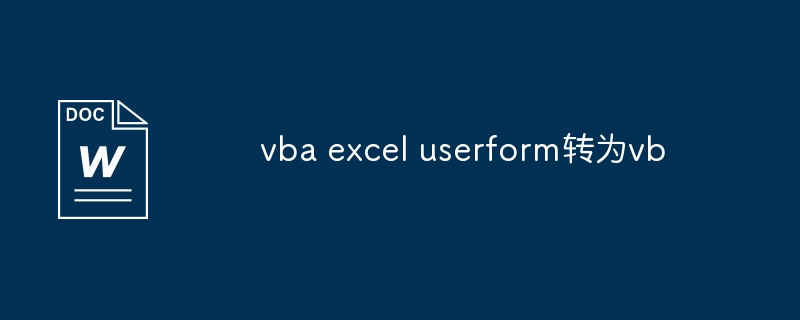
Öffnen Sie die FRM-Datei mit einem Texteditor,
VERSION 5.00
Begin {C62A69F0-16DC-11CE-9E98-00AA00574A4F} UserForm1 'Dies muss in Begin VB.Form Form1 geändert werden
Caption = "UserForm1"
ClientHeight = 3120
ClientLeft = 45
ClientTop = 435
ClientWidth = 4710
OleObjectBlob = "UserForm1.frx":0000 'Diese Zeile entfernen
StartUpPosition = 1 'Owner Center
Ende
Attribut VB_Name = „UserForm1“
Attribut VB_GlobalNameSpace = False
Attribut VB_Creatable = False
Attribut VB_PredeclaredId = True
Attribut VB_Exposed = False
'Andere Objekte nehmen ebenfalls ähnliche Änderungen vor
Um Excel in VB aufzurufen, müssen Sie im Menü „Projekt“ der VB-Programmierumgebung den Eintrag „Referenz“ öffnen und im Projekt den Eintrag „MicrosoftExcel 11.0-Objektbibliothek“ auswählen. Da Ihre Excel-Version eine andere ist, ist auch die Versionsnummer dieser Option unterschiedlich.
Da Excel Objekte in einer hierarchischen Struktur organisiert, enthält sein Objektmodell viele verschiedene Objektelemente.
Erste Ebene: Anwendungsobjekt, also Excel selbst
Die zweite Ebene: Arbeitsmappen-Objektsatz, bezieht sich auf die Excel-Arbeitsmappendatei
Die dritte Ebene: der Arbeitsblattobjektsatz, der ein Arbeitsblatt in Excel darstellt
Ebene 4: Zellen und Bereichsobjekte, die auf Zellen im Excel-Arbeitsblatt verweisen.
Xlapp als Excel.Application-Excel-Objekt dimmen
XLbook als Excel.Workbook „Arbeitsmappe“ dimmen
Dim xlsheet As Excel.Worksheet 'Worksheet
Set xlapp = CreateObject("Excel.Application") 'EXCEL-Objekt erstellen
Set xlbook = xlapp.Workbooks.Open("D:data.xls") 'Öffnen Sie die vorhandene data.xls-Arbeitsmappendatei
xlapp.Visible = True 'Legen Sie das EXCEL-Objekt so fest, dass es sichtbar (oder unsichtbar) ist
Set xlsheet = xlbook.Worksheets(1) 'Aktives Arbeitsblatt festlegen''
''~~~Das erste Blatt der aktuellen Arbeitsmappe. Sie können es hier auch in „Blattname“ ändern, z. B. „Blatt1“
【Sie können den Array-Teil selbst definieren】
Weisen Sie den Wert in einer Zelle der Tabelle einer Variablen zu, beispielsweise einem Element in einem Array
arr(1,1)=xlsheet.Range("B2").Value
……
Letzte Schließung:
xlbook.Close
xlapp.quit
Dann setze die drei Objekte ins Nichts
Verwenden Sie die Datenbankabfragemethode
Lesen Sie es und fügen Sie es in ein zweidimensionales Array ein
Dim cnn2 As New ADODB.Connection
Dim rs2 As New ADODB.Recordset
cnn2.Open "Provider=Microsoft.Jet.OLEDB.4.0;Persist Security Info=False;Data Source=" & Text1.Text & ";Extended"
rs2.Öffnen Sie „Namen und Geschlecht aus [sheet1$] auswählen“, cnn2, adOpenKeyset, adLockOptimistic
i=0
s = rs2.ields.Item(0).Value 'Lesen Sie den Namen und das Geschlecht in Blatt1
If IsNull(s) Then Exit Do
a(i)=rs2.fields.Item(0).Value 'Name
b(i)=rs2.Fields.Item(1).Value 'Geschlecht
i=i+1
rs2.MoveNext
Schleife
Setze rs2 = Nichts
Setze cnn2 = Nichts
Code zum Lesen von Zelle A2: (Die Daten befinden sich in der Variablen R, die MICROSOFT EXCEL OBJECT LIBRARY muss vor dem Projekt in Anführungszeichen gesetzt werden)
Private ExcelApp als Excel-Anwendung
Private Sub Command2_Click()
ExcelApp festlegen = Neue Excel-Anwendung
excelApp.Visible = True
excelApp.Workbooks.Open FileName:="C:student.xls"
excelApp.Range("A2").Select
r = excelApp.ActiveCell.FormulaR1C1
Debug.Print r
excelApp.Quit
Setzen Sie ExcelApp = Nichts
End Sub
'Wenn Sie nicht möchten, dass jeder die EXCEL-Schnittstelle sieht, entfernen Sie einfach excelApp.Visible = True.
Das obige ist der detaillierte Inhalt vonKonvertieren Sie VBA Excel UserForm in VB. Für weitere Informationen folgen Sie bitte anderen verwandten Artikeln auf der PHP chinesischen Website!
 Der Unterschied zwischen Mui und Vue
Der Unterschied zwischen Mui und Vue
 Formelle Handelsplattform für digitale Währungen
Formelle Handelsplattform für digitale Währungen
 keine solche Dateilösung
keine solche Dateilösung
 Was soll ich tun, wenn msconfig nicht geöffnet werden kann?
Was soll ich tun, wenn msconfig nicht geöffnet werden kann?
 So stellen Sie gelöschte Dateien auf dem Computer wieder her
So stellen Sie gelöschte Dateien auf dem Computer wieder her
 Was ist eine Suchmaschine?
Was ist eine Suchmaschine?
 Multifunktionsnutzung
Multifunktionsnutzung
 So exportieren Sie Bilder als PDF
So exportieren Sie Bilder als PDF




